Obs!: Mange av funksjonene i nye Outlook for Windows fungerer på samme måte eller på samme måte som Outlook på nettet. Hvis du er interessert i å prøve den nye opplevelsen, kan du se Komme i gang med nye Outlook for Windows.
Med regler kan du behandle e-postmeldinger basert på en rekke ulike kriterier. Du kan for eksempel flytte alle meldingene fra behandlingen til en mappe, eller umiddelbart slette alle meldinger fra en påtrengende nettbutikk.
Noen ganger kan du konfigurere flere regler som kan gjelde for én enkelt melding. Hvis du for eksempel oppretter en regel som flytter alle meldinger med emnelinjen «Salgsrapport» til en bestemt mappe, og deretter oppretter en ny regel som sletter alle meldinger med vedlegg, ønsker du sannsynligvis ikke at salgsrapportmeldinger med vedlegg skal slettes. For å løse dette problemet kan du bruke alternativet Stopp behandling av flere regler på den første regelen.
Påfølgende regler ignoreres – selv om de gjelder for meldingen. Uten denne innstillingen kjøres hver eneste regel som gjelder for meldingen.
Hvordan fungerer dette?
I dette eksemplet flytter Salgsrapport-regelen alle e-postmeldinger med ordet «salgsrapport» i emnelinjen til Salgsrapporter-mappen. KJØP NÅ-regelen sletter alle meldinger med ordene «kjøp nå» i meldingsteksten. Hvis du mottar en melding med «salgsrapport» i emnelinjen og ordene «kjøp nå» i meldingsteksten, vil du at den meldingen skal slettes?
Hvis dette ikke er ønskelig, legger du til kriteriet Stopp behandling av flere regler i Salgsrapport-regelen.
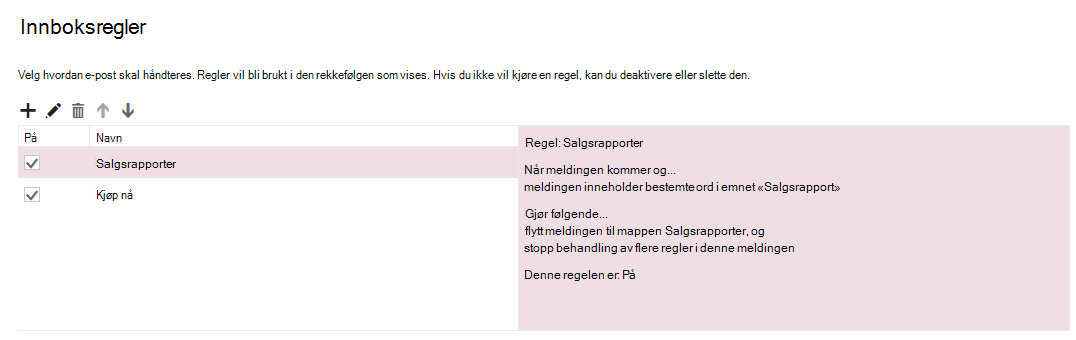
Hvordan stoppe behandling av flere regler
Obs!: Hvis instruksjonene ikke samsvarer med det du ser, kan det hende at du bruker en eldre versjon av Outlook på nettet. Se Instruksjoner for klassisk Outlook på nettet.
-
Øverst på siden, velg > alternativet for å vise alle innstillingerInnstillinger .
-
Velg E-post > Regler.
-
Velg

-
Merk av for Stopp behandling av flere regler.
Instruksjoner for klassisk Outlook på nettet
-
Velg Innstillinger

-
I menyen for Alternativer, velg E-post > Automatisk behandling > Regler for innboks og opprydding.
-
Velg regelen du vil bruke Stopp behandling av flere regler, og velg

-
Merk av for Stopp behandling av flere regler, og velg deretter OK.
Se også
Organisere e-post ved hjelp av innboksregler i Outlook på nettet










